Per anni, gli utenti iPhone hanno avuto il piacere di affidarsi a Google Maps per qualsiasi loro esigenza di navigazione. Cioè, fino a quando la partnership tra Google e Apple non si è conclusa, costringendo Apple a trovare un modo diverso per semplificare la navigazione su iPhone. Da allora, Apple Maps è emersa come un'opzione fantastica e continua ad essere aggiornata con funzionalità nuove, utili e davvero uniche.
Contenuti
- Lettura correlata
-
Come cambiare KM in miglia in Apple Maps
- Post correlati:
Lettura correlata
- Come trasferire dati dal tuo vecchio iPhone a un nuovo iPhone
- Come aprire Apple Maps per impostazione predefinita su iPhone e iPad
- Correzione: le mappe Apple non mostrano la mappa su iPhone
- Correzione: le mappe di iPhone stanno dando indicazioni sbagliate
- Perché Apple Maps continua a bloccarsi su iPhone?
Uno dei problemi che affliggeva da anni gli utenti di Apple Maps era l'incapacità dell'app di dare indicazioni corrette. Non importa quello che hai fatto, potresti sempre trovarti a prendere la strada sbagliata su una strada a senso unico. Questo è stato in gran parte corretto, poiché Apple ha preso una pagina dal libro di Google ed è possibile che vedrai un'auto Apple in giro a mappare le cose.
Come cambiare KM in miglia in Apple Maps
Un'altra area in cui Apple Maps è rimasta indietro rispetto a Google Maps è nel reparto di personalizzazione. Non stiamo parlando di funzionalità "divertenti" che Google tende a portare quando le stagioni cambiano, ma delle effettive funzionalità dell'app stessa. C'è stato un periodo di tempo in cui eri bloccato con il dover ascoltare la guida vocale a meno che non avessi abbassato il volume del tuo iPhone. Per fortuna, questo è stato risolto e puoi persino arrivare a modificare le misurazioni della distanza direttamente dalle impostazioni.
Ecco come puoi cambiare KM in Miglia in Apple Maps:
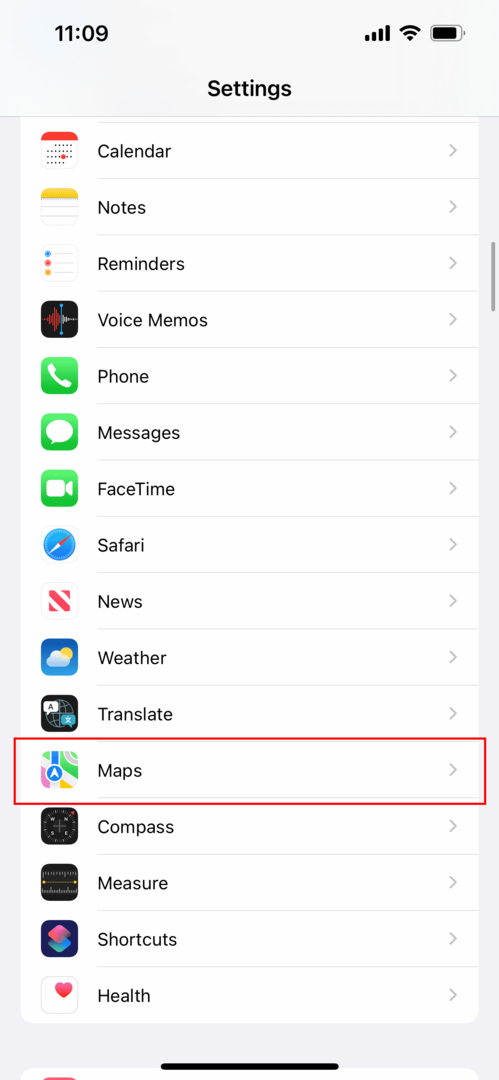
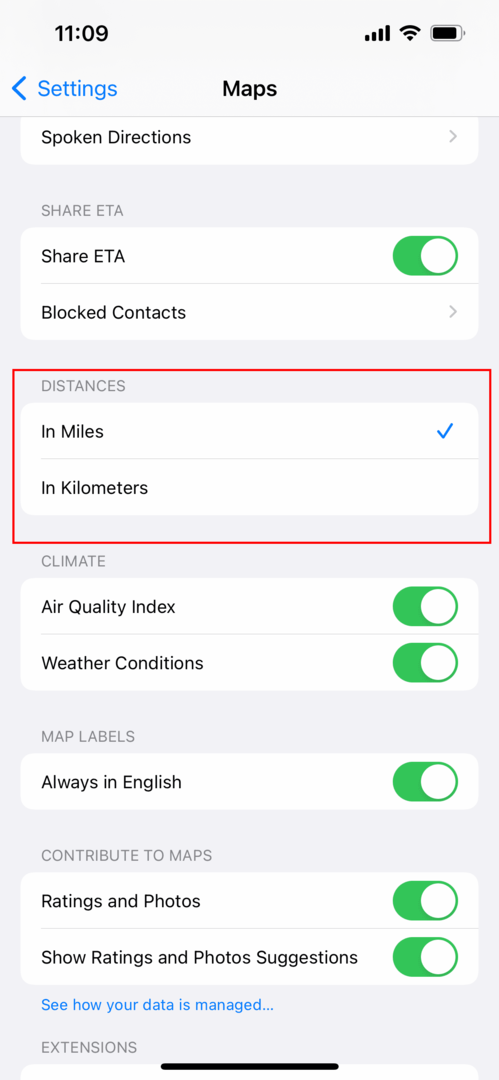
- Apri il Impostazioni app sul tuo iPhone.
- Scorri verso il basso e tocca Mappe.
- Una volta nelle impostazioni di Mappe, scorri verso il basso fino a raggiungere il distanze sezione.
- Rubinetto in miglia.
E questo è tutto! Ora, la prossima volta che aprirai Apple Maps, ti mostrerà la distanza in miglia anziché in chilometri.
È chiaro che Apple ha gli occhi puntati sul tentativo di creare una vera alternativa a Google Maps. Anche di recente, nel 2021, Apple ha introdotto una serie di nuove funzionalità per Maps, tra cui la navigazione in Realtà Aumentata in iOS 15 e dettagli migliori. Con l'ultimo aggiornamento, sarai effettivamente in grado di ingrandire e visualizzare i punti di riferimento di diverse grandi città in tutto il mondo. E c'è una nuova vista notturna che è un po' diversa dalla modalità notturna che potresti essere abituato a vedere. Tutto questo per dire che Apple sta battendo fuori dal parco con Apple Maps, e ora è un ottimo momento per dargli un'altra possibilità se hai resistito.
Andrew è uno scrittore freelance che vive sulla costa orientale degli Stati Uniti.
Ha scritto per una varietà di siti nel corso degli anni, tra cui iMore, Android Central, Phandroid e pochi altri. Ora trascorre le sue giornate lavorando per un'azienda HVAC, mentre di notte lavora come scrittore freelance.